Heim >Software-Tutorial >Bürosoftware >So schließen Sie eine externe Kamera an Tencent Conference an_So schließen Sie eine externe Kamera an Tencent Conference an
So schließen Sie eine externe Kamera an Tencent Conference an_So schließen Sie eine externe Kamera an Tencent Conference an
- 王林nach vorne
- 2024-04-02 19:07:17899Durchsuche
php-Editor Yuzai stellt Ihnen vor, wie Sie eine externe Kamera an Tencent Conference anschließen, um die Qualität von Videokonferenzen zu verbessern. Mit einfachen Einstellungen können Sie problemlos eine externe Kamera an Tencent Meeting anschließen und ein klareres und stabileres Videoanruferlebnis genießen. Lassen Sie uns erkunden, wie Sie mit einer externen Kamera Videokonferenzen effizienter und bequemer gestalten können!
1. Öffnen Sie zunächst Tencent Meeting und nehmen Sie an einem Meeting teil.
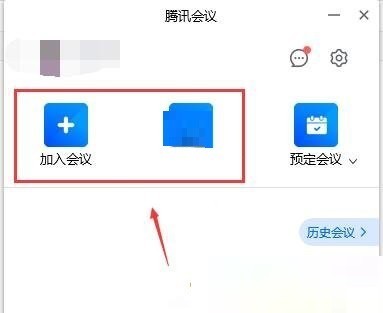
2. Klicken Sie nach der Eingabe auf [Video öffnen] in der unteren linken Ecke, um die Kamera zu öffnen.
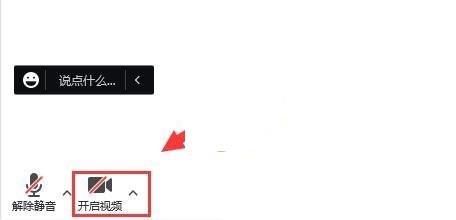
3. Klicken Sie nach dem Öffnen auf den [kleinen Pfeil] rechts und wählen Sie [Videooptionen].
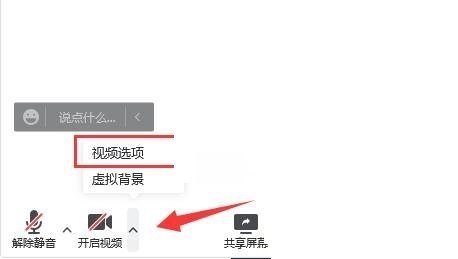
4. Klicken Sie abschließend auf [Gerät auswählen], um die Verbindung zur externen Kamera zu ändern.
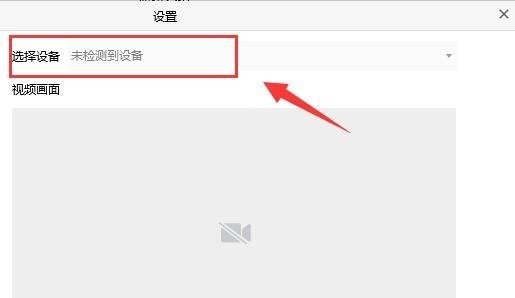
Das obige ist der detaillierte Inhalt vonSo schließen Sie eine externe Kamera an Tencent Conference an_So schließen Sie eine externe Kamera an Tencent Conference an. Für weitere Informationen folgen Sie bitte anderen verwandten Artikeln auf der PHP chinesischen Website!
In Verbindung stehende Artikel
Mehr sehen- Warum gibt es in Tencent-Meetings keinen Videobildschirm?
- Wohin geht das Video nach der Bildschirmaufzeichnung der Tencent-Konferenz?
- So lösen Sie das Problem des schwarzen Bildschirms in Tencent-Meetings
- So betreten Sie den Warteraum in Tencent Conference - So betreten Sie den Warteraum in Tencent Conference
- Tutorial zum Festlegen von Berechtigungen in Tencent Meetings

